|
因为我一般用光影做缩放(因为我PS用的是破解版,有点郁闷),所以就用这个介绍吧。 第一步:如果你没有光影,请下载并安装“光影魔术手”。在360都可以下载。这款很适合日常非专业要求人士的照片后期处理使用。尤其适合不适应复杂PS的人民。因此推荐。 第二步:打开光影魔术手。 A:单张缩放 1、用“打开”打开要缩放的照片 2、点击工具条上的“缩放”,会弹出窗口如下图:
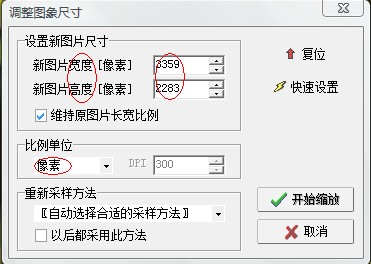
一般在像素单位的情况下,会缩放到800×600的样子。如果勾选了“维持原图片长宽比例”的话,只要修改其中的一个数值,另一个就相应的变了。点击“开始缩放”,就完成缩放了。 3、保存。覆盖原图就直接保存,不保存原图就选择“另存为”。 4、修改dpi。在点击保存之后会弹出一个新窗口,如图:
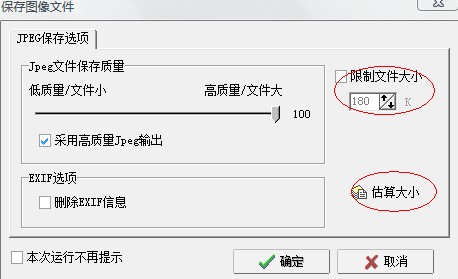
使用“估算大小”就能知道缩放后的图片有多大,如果不超过1m的话,越大还是越好的。超过1m就调小点吧。或者直接用旁边那个“限制大小”。定好数字,就点“确定”就完成了。
备注:基本上用卡片机的差不多调下尺寸就好了。单反的不用教,用到单反还不会缩放那就嗝P了。
B:批量缩放(适用于同时要处理一批图) 1、
打开程序 2、
点击“文件-批处理”,快捷键是ctrl+B。弹出窗口如下:
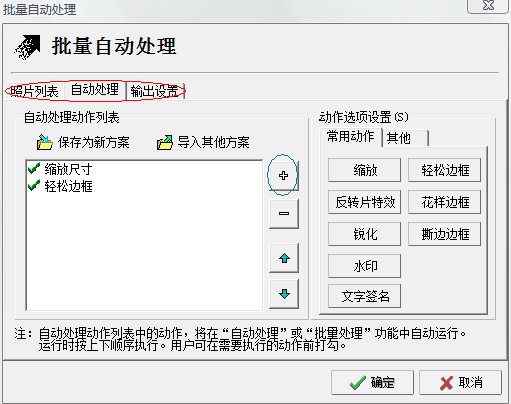
3、
点击“+”,在弹出窗口里选中“缩放尺寸”,再点“增加”、“完成”。
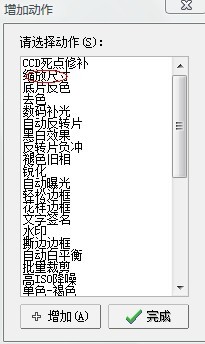
4、
在“动作选项设置”中,点击“缩放”,进行尺寸设置,窗口如下:
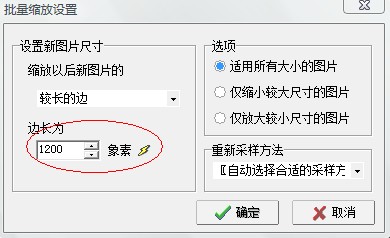
在弹出窗口中设置边长。完成后点击确定。 5、
在设置好这些之后,再在“批量自动处理”窗口的点击“照片列表”选项卡,点“增加+”,可将要修改的照片全部选进来。 6、
同样窗口,点击“输出设置”,仔细点设置。
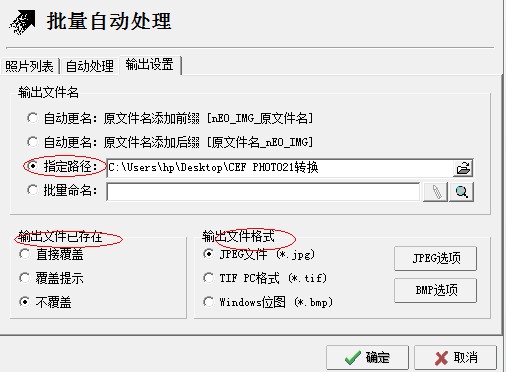
7、
点击“确定”。等着自动处理完成点击“确定”就好了。 |